Excel中表格单元格里文字自动换行的具体操作
发布时间:2017-03-29 13:05
相关话题
学习Excel的时候大家在表格里面输入文字时,由于单元格太小不能全部将文字显示出来,这下怎么办呢?又不能将表格拉得太宽,在这种情况下我们如何使单元格里面的文字实现自动换行的效果呢?今天,小编就教大家在Excel中表格单元格里文字自动换行的具体操作。
Excel中表格单元格里文字自动换行的具体步骤如下:
1、我们先将软件打开,我这里用的是Excel2007抢鲜版的,可能有时候并不适合所有人,但是哪一个版本的操作基本上都是一样的,好了现在在单元格里面输入一部分文字看看。

2、现在看起来是不是字数很多,我们将鼠标随便点一下看看。
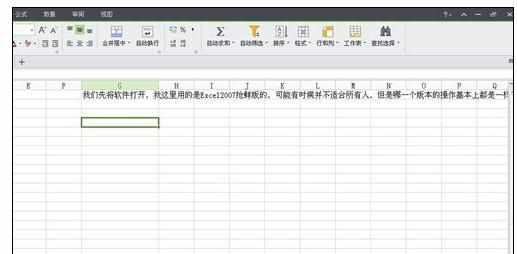
3、文字看起来完全不在一个单元格了,没关系,我们来点击开始菜单然后找到图中的自动换行。
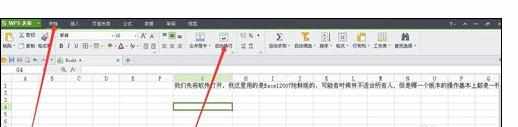
4、现在将鼠标随便点一下其他单元格看看是不是发生了自动换行的效果了。

5、上面那是最简单的一种方法了,但是实现自动换行还有第二种方法,同样在单元格里面打上文字。
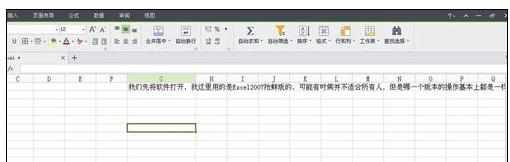
6、然后用鼠标单击文字单元格右键找到设置单元格格式。打开属性对话框,在里面找到对齐。
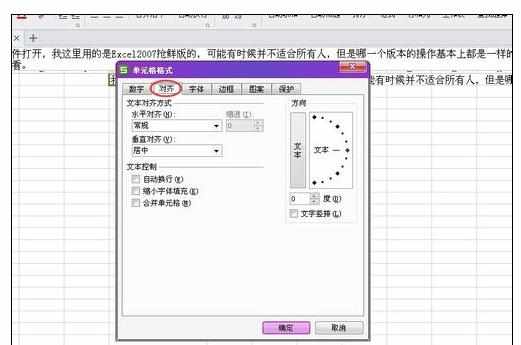
7、然后在里面找到自动换行那项,在前面的框框里勾上。

8、然后点击确定看看,是不是自动换行了。
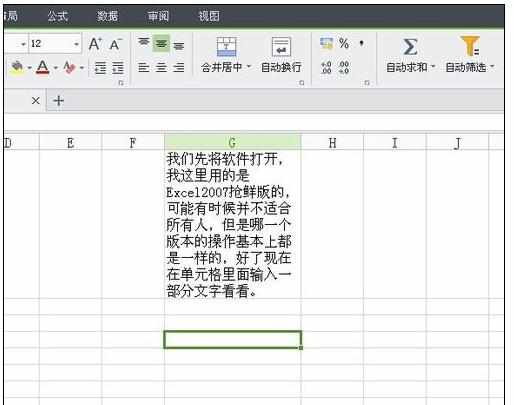

Excel中表格单元格里文字自动换行的具体操作的评论条评论